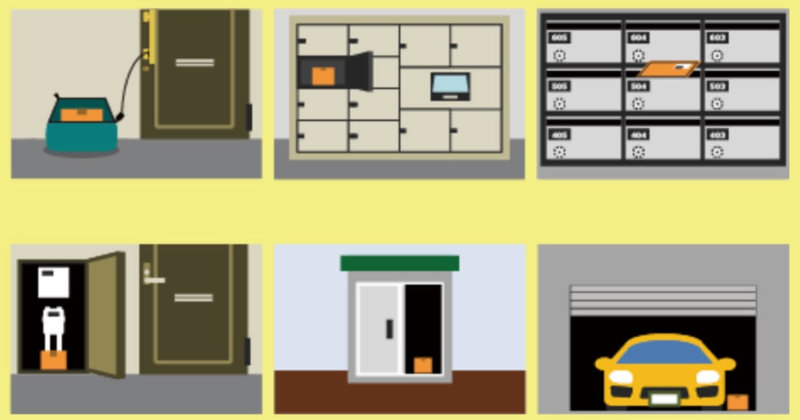今や数え切れないほどの動画が毎日投稿され、気を引くタイトルやサムネイルがひしめくなか、いざ見たら期待してたのと違う…なんてことよくありますよね。
そんな残念なことに会いにくくなるかもしれない、ブラウザプラグインがあったのでご紹介します!
動画一覧ページで高評価・低評価を視覚的に確認できる
今に始まったことではありませんが、YouTubeで生きていくなんて話が出てきたあたりから、つい見てみたくなるタイトルや煽るようなサムネイルの動画ってほんと増えましたよね。
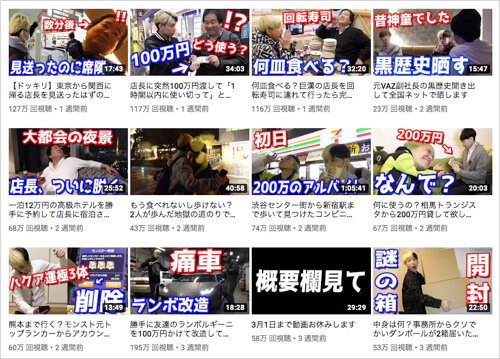
それでいざ見てみたらタイトルと内容の乖離が大きかったり、内容が薄かったりとガッカリしてしまうようなことも多々あります。
できればそんな目には会いたくありませんが、如何せんそれを再生前に把握するのは難易度が高いというものです。
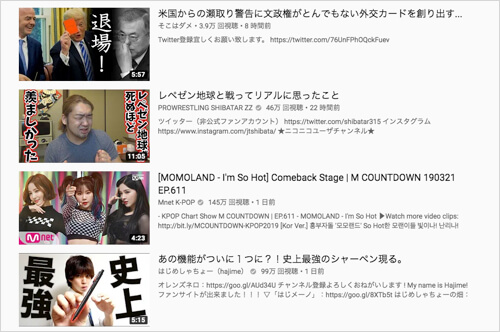
そこで是非試してみたのが、PC版のブラウザ限定となってしまうものの高評価と低評価の割合を表示してくれるプラグイン。
と言葉ではなかなか伝わりにくいので、実際に導入するとどんな感じになるのかYouTubeでホームを例にお見せしますね。
こちらがプラグイン導入前の、いつも皆さんが見ている画面です。
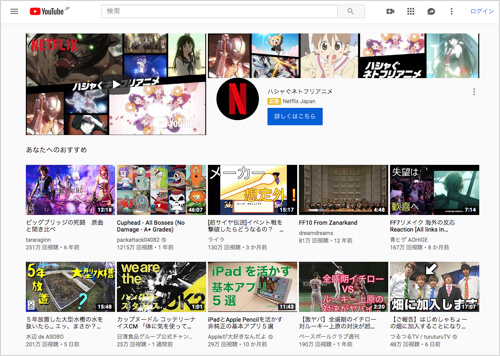
それがプラグインを導入すると、動画毎に細い青いバーが表示されるように。
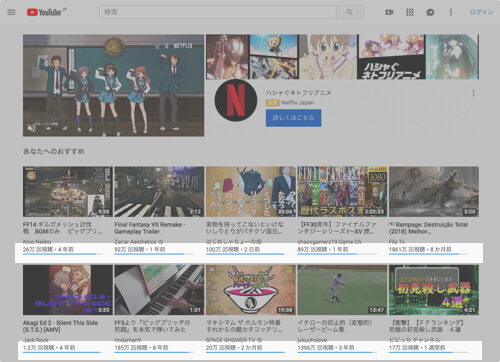
しかもよーく見ると青と灰色がありまして、青が動画の「高評価」、灰色が「低評価」となり、比率でどちらがどのくらい多いかをグラフで表しているんです。
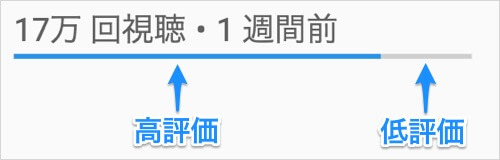
つまりバーが青いほど高評価の動画で、灰色が多いほど低評価が多い動画=見た人が何かしら不満を持った動画という訳。
動画の評価が動画そのものの品質と100%リンクしているとは言い切れませんが、少なくとも灰色の動画を避けることで、見てみたらガッカリの格率を下げられるんじゃないでしょうか。
しかもグラフは一覧だけでなく検索や動画再生時の右側に出てくる関連動画にも表示されるので、ついつい関連する動画に出ていて見たら何だよコレ!っていう不満も解消できますよ。
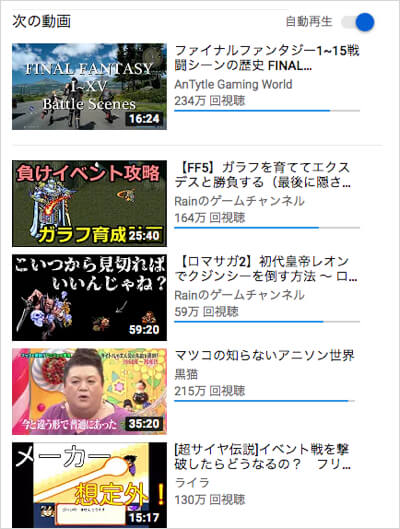
動画の高評価・低評価は動画再生ページを開けば見られますが、そこまで行かなくても一覧で評価の比率を確認できるのがこのプラグインの機能という訳です。
これで完璧に低品質の動画を排除という訳にはいきませんが、入れておくことでわざわざ動画ページを開かなくてもおおよそのユーザー評価が分かるようになるので、入れておいて損はないと思います。
ではプラグインを導入する方法を続けてご紹介しますね。
YouTubeの動画評価を表示するプラグインの導入方法
ご紹介した機能を実現するプラグインは、普段紹介する入ればおしまいといったタイプではなくちょっと特殊な方法をとったものとなります。
同機能用のプラグインはChromeとFirefox用があるのですが、今回はChrome用を例に説明していきますね。
ではまず最初にChromeの拡張機能となる「Tampermonkey」をインストールします。
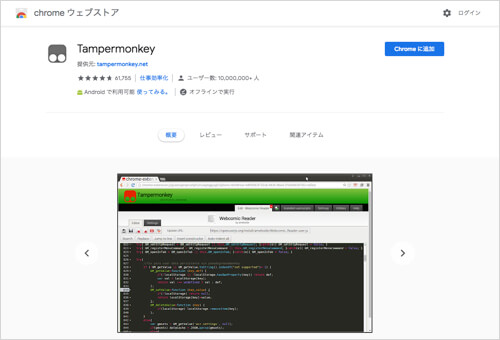
この拡張機能は単体での機能はありません。このプラグインに使いたいスクリプト(プログラム)をインストールすることで、機能が追加されるタイプとなっています。
ということで、次に今回使う機能となる評価表示用のスクリプトのページを開きます。
すると「スクリプトをインストール」と書かれた緑のボタンがあるのでこれをポチッと押すと、以下の様なページに移動するので…
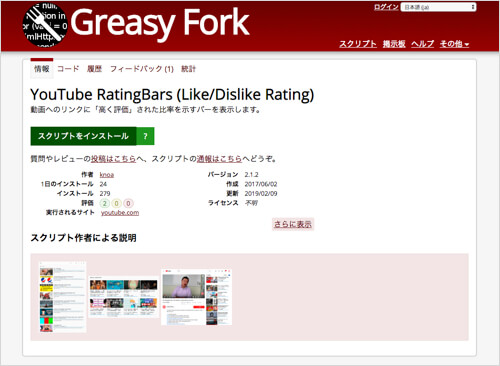
今度は「インストール」と書かれた灰色のボタンを押しましょう。これで先程インストールした拡張機能「Tampermonkey」にスクリプトがインストールされました。
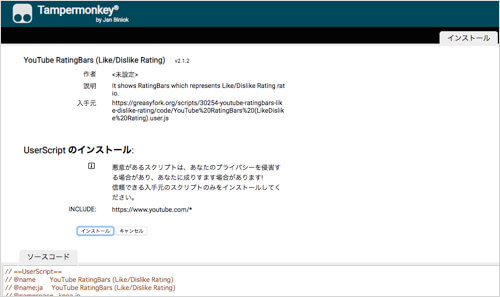
後は特に設定などは不要。YouTubeのページを開くと、最初にご紹介した評価比率のバーが表示されるようになりますよ。
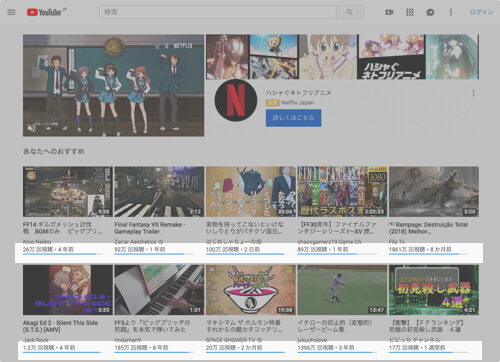
しかしながら如何せん不安定なのか、たまにバーが表示されない時もあるのですがその時はブラウザを再読込すると表示されるようになります。
よくよく考えると動画の一覧などに高評価・低評価の数をYouTube側が表示してくれるようにしてくれれば良いような気もするのですが、そうすると今以上に荒らしで低評価が連打されるなどの懸念があるんでしょうか。
実際入れておいて何か読み込みが遅くなったりする訳でもありませんし、動画を見て回るときに情報は多い方がいいので是非皆さんお試し下さい。
拡張機能「Tampermonkey」へのリンク
⇒Tampermonkey – Chrome ウェブストア
⇒Tampermonkey – 🦊 Firefox (ja) 向け拡張機能を入手
スクリプト(YouTube RatingBars (Like/Dislike Rating))ページへのリンク
⇒ YouTube RatingBars (Like/Dislike Rating)
※本記事は紹介したプラグインの機能紹介であり、安全性を保証するものではありません。プラグインのインストールはご理解の上、自己責任でお願いいたします。